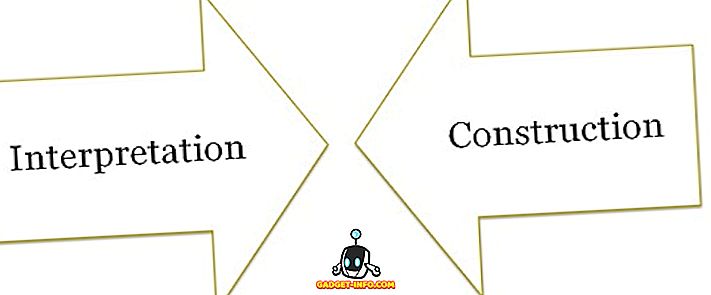Recentemente, tentei instalar uma impressora USB em minha máquina com Windows XP e, depois que o Windows detectou a impressora, recebi a seguinte mensagem de erro:
O dispositivo não pode iniciar. (Código 10)
Se você está tendo o mesmo problema, aqui estão algumas coisas que você pode fazer para solucionar problemas com dispositivos USB. Em primeiro lugar, se você tiver mais de um computador, será necessário determinar se o problema está no seu dispositivo USB ou no computador, conectando o dispositivo USB a um segundo computador. Se instala bem e funciona, então é um problema com o seu computador.

Se não, pode ser algo defeituoso com o dispositivo USB. No entanto, também pode ser um driver ruim que não funciona em nenhum computador, independentemente de qual deles você o conecta. De qualquer forma, aqui estão quatro maneiras de tentar resolver o problema:
Método 1 - Desinstalar e atualizar o driver USB
Esse erro é causado principalmente por drivers de dispositivos antigos que precisam ser atualizados. A melhor maneira de garantir que você tenha o driver mais recente e atualizado para um dispositivo é acessar o site do fabricante e baixá-lo de lá.
Então você quer ir para o Gerenciador de Dispositivos e se você ver o dispositivo listado lá com um ponto de exclamação amarelo, clique com o botão direito nele e desinstale o driver atual que está causando problemas.

Vá em frente e reconecte o dispositivo e, quando solicitado pelos drivers de dispositivo, aponte para a pasta com os novos drivers. Se não houver nenhum ponto de exclamação amarelo, você pode clicar com o botão direito do mouse e escolher Atualizar Driver . Se isso não funcionar, tente o método 2!
Método 2 - Usar cabos / portas USB 1.1 ou 2.0
Isso pode parecer bastante simples e óbvio, mas deve ser mencionado, pois pode causar esse problema. Se você está em TI como eu, você provavelmente tem 50 cabos USB instalados em torno de impressoras USB, câmeras, etc.
Se você tentar usar um cabo USB 1.1 para um dispositivo USB 2.0 ou um cabo USB 2.0 para um dispositivo USB 1.1, poderá receber esse erro. Certifique-se de usar o tipo de cabo USB correto com a velocidade correta do dispositivo. Esteja avisado, poderia ser tão simples quanto trocar de cabos!
Além disso, se você estiver conectando um dispositivo USB 2.0 em uma porta que suporte apenas USB 1.1, você pode ter esse problema! Se você tiver um computador mais antigo e estiver conectando dispositivos USB mais recentes, talvez seja necessário obter um hub USB externo que suporte USB 2.0.
Método 3 - Desinstalar todos os controladores USB
Se isso não funcionar, talvez seja necessário desinstalar e reinstalar todos os seus controladores USB! Felizmente, não é muito difícil fazer isso e o Windows irá reinstalar automaticamente os drivers para você! Não vai estragar o seu sistema ou qualquer coisa, no caso de você estar preocupado com isso.
Basicamente, vá para o Gerenciador de Dispositivos (Iniciar - Painel de Controle - Sistema - guia Hardware) e expanda a seção Controladores Universal Serial Bus .

Clique com o botão direito em cada um deles e escolha Desinstalar . Depois de ter removido todos eles, reinicie o computador e o Windows reinstalará todos os controladores USB. Agora plugin seu dispositivo USB e esperamos que ele irá instalar sem problemas! Definitivamente, use este terceiro método se o dispositivo USB funcionar bem em um computador diferente, porque isso significa que algo está corrompido com os controladores USB.
Método 4 - Obter um hub USB externo
Finalmente, esse problema pode ser causado pelo fato de que o dispositivo não está recebendo energia suficiente! Então, se você tem um monitor ou teclado que atua como um hub (tem portas USB), você pode receber este erro simplesmente porque não há energia suficiente pode passar por um teclado e em seu disco rígido externo USB!
Nesse caso, você terá que comprar um hub USB externo e, em seguida, conectar os dispositivos USB para não receber o erro “o dispositivo não pode iniciar”.
Espero que um dos métodos acima resolva seu problema com o dispositivo USB! Se não, poste um comentário e eu vou tentar ajudar! Apreciar!